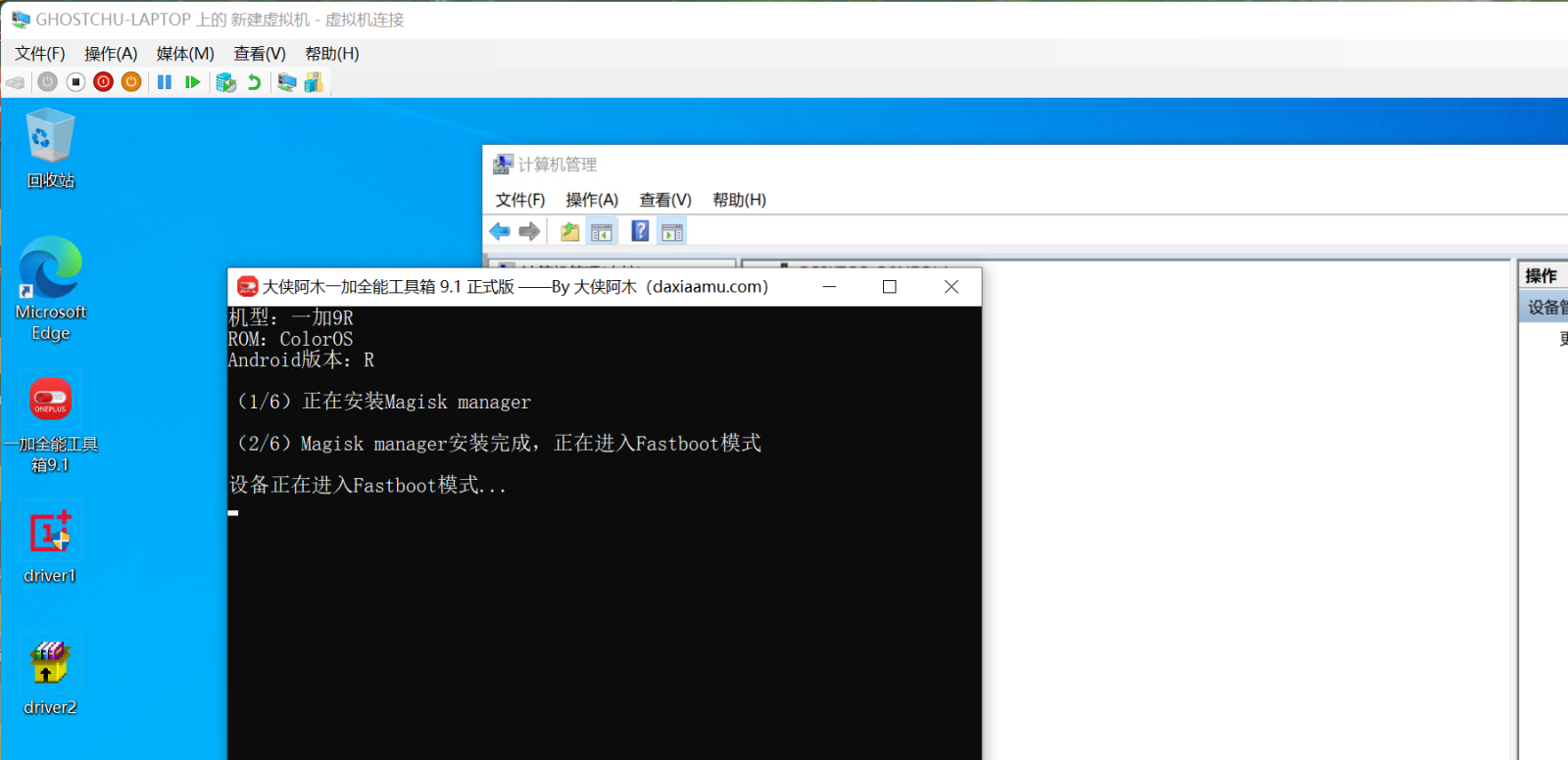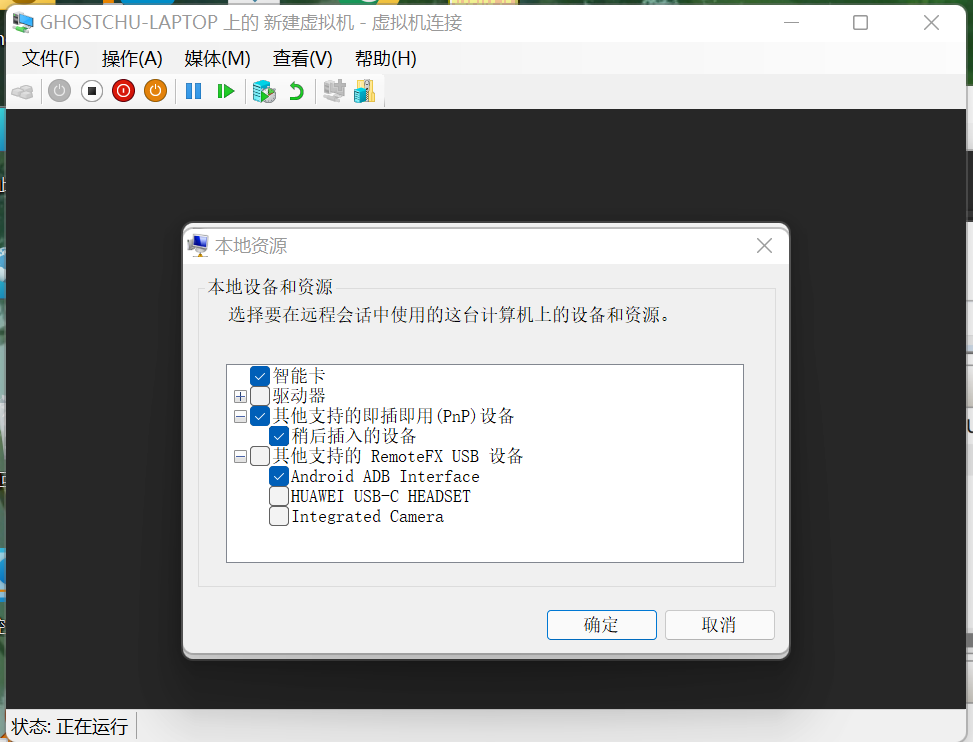事发突然,我的手机趁着半夜睡觉没注意自己升级偷了家。
(是的,升级失败后居然还自动用全量包升了个级。于是 boot 被还原为原厂的 boot,Magisk 和 Lsposed 理所应当的当场去世。)
当务之急是重刷写 Magisk 的 boot 镜像,不过因为没有官方未加密的 boot 镜像,咱一直都用的大侠阿木的OnePlus 工具箱来完成刷写工作。
然后我发现——
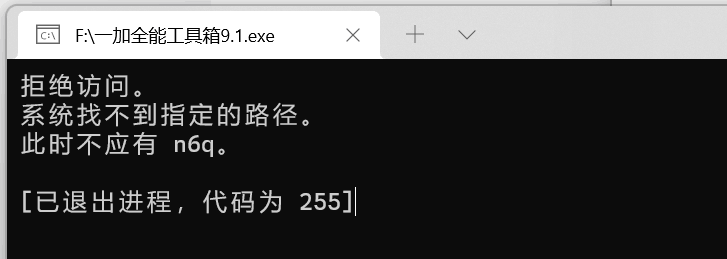
不过我还有 Windows 沙盒 可以用,经过测试 Windows 沙盒 中程序是可以运行的。
所以大概率是我主机系统哪里不太对劲,但是 Windows 沙盒 转发不了 USB 设备。
于是想起我还有 VMWare 虚拟机,用 VMWare 的 USB 设备转发应该也行。
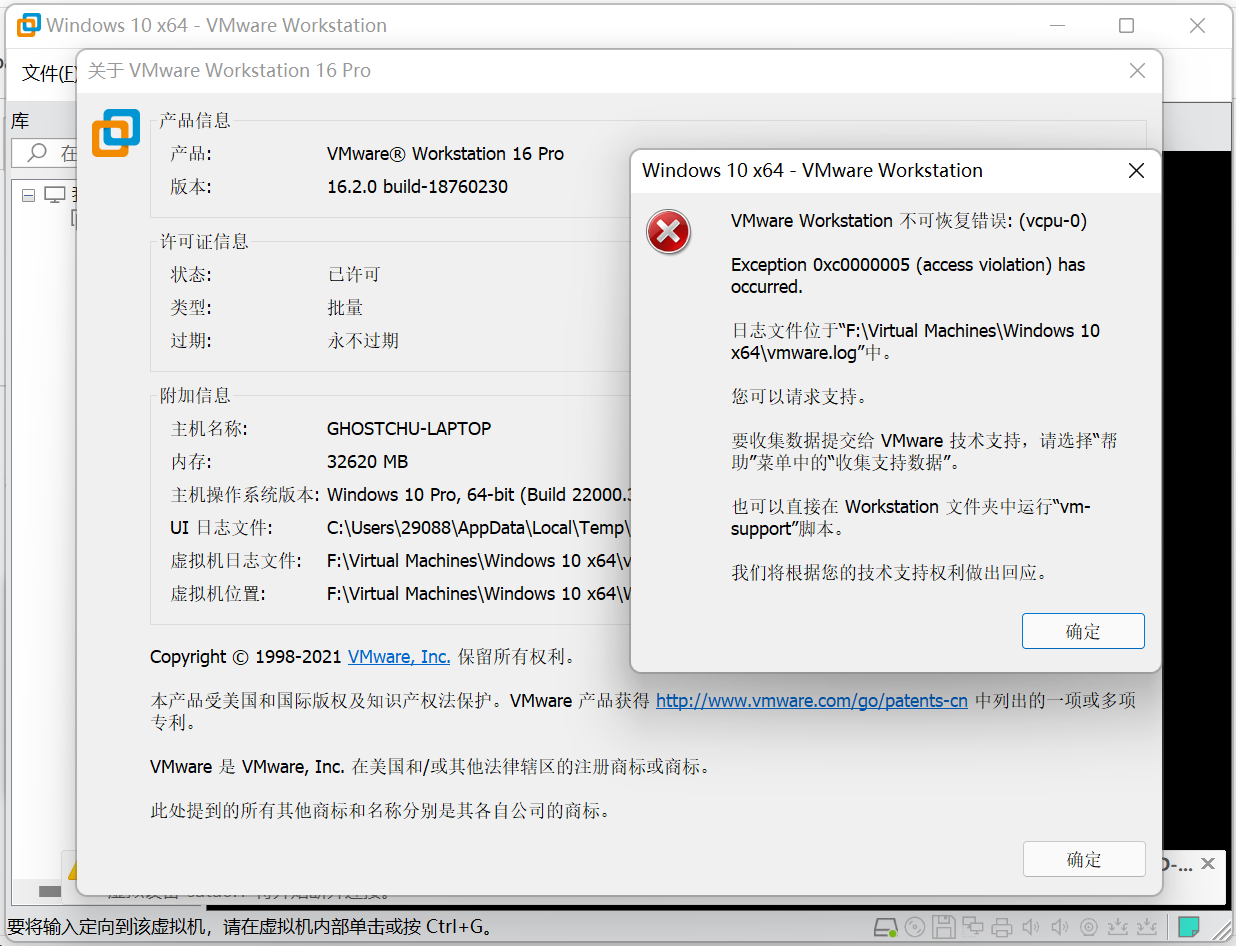
彳亍 口巴
主力机不太可能重装系统,代价太大。VMWare 不太好使,那就只能祭出 Hyper-V 了。
Hyper-V 的增强会话
安装好 Windows 10 专业版,然后开启远程桌面功能。
开启后,Hyper-V 中的查看 -> 增强会话选项随之亮起,将其勾选:
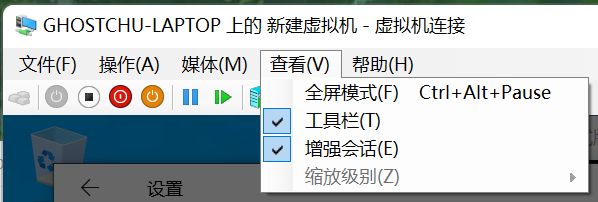
启用 RemoteFX USB 转发
默认的增强会话无法直接转发 USB,所以刷机工具并无法检测到设备。
增强会话的实质就是 RDP,所以我们去开启 Remote FX USB 的 RDP 重定向。
组策略 -> 计算机配置 -> 管理模板 -> Windows 组件 -> 远程桌面服务 -> 远程桌面连接客户端 -> RemoteFX USB 设备重定向
双击 “允许此计算机中受支持的其他 Remote FX USB 设备的 RDP 重定向”,改为 “已启用”,然后重启主机。
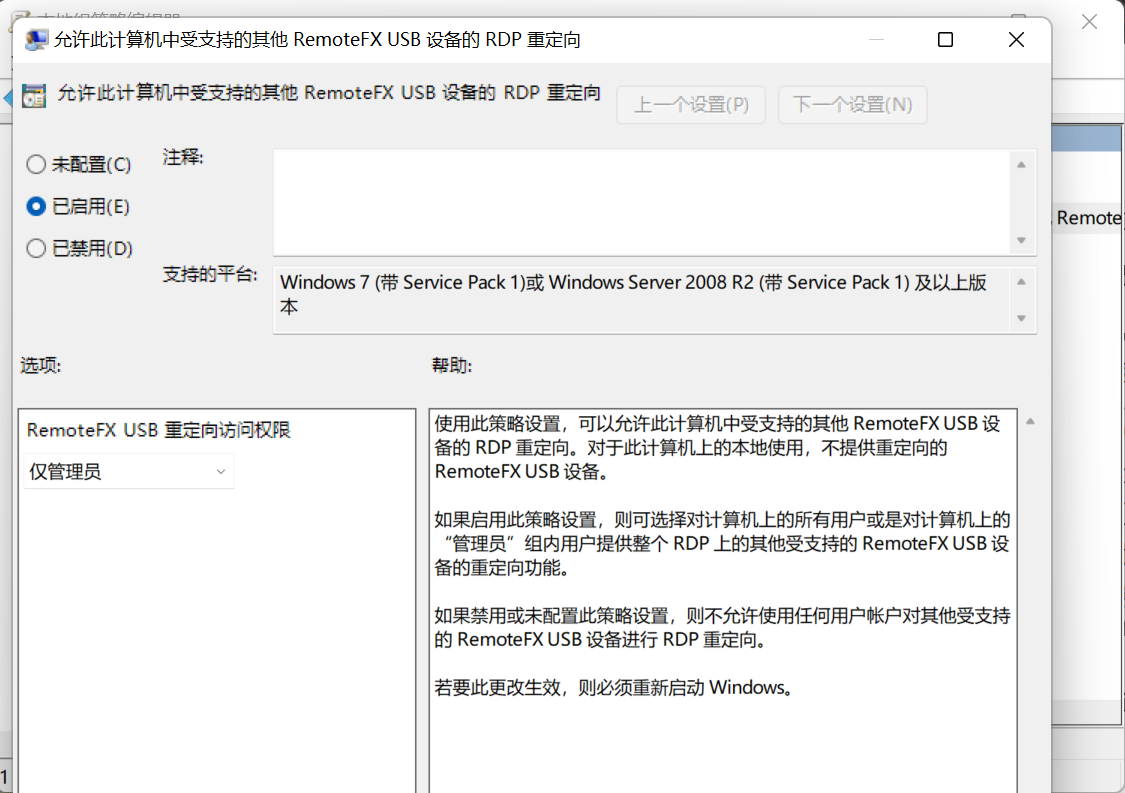
使用增强会话连接并转发 USB 设备
双击连接虚拟机,弹出分辨率调整窗口。
点击更多设置,点击 “本地资源” 的 “更多”。
在 “其他支持的 RemoteFX USB 设备” 中勾选手机设备即可。
注意:如果设备重启了,可能无法转发,你可以重新连接到虚拟机,然后勾选上计算机新识别的设备(例如第一次识别是 OnePlus 9R,第二次是 ADB,那就需要重新连接一次勾上 ADB)。
(全屏模式下也可以点击顶部操纵框的 “选择其他设备” 连接新的设备,但我没试过)
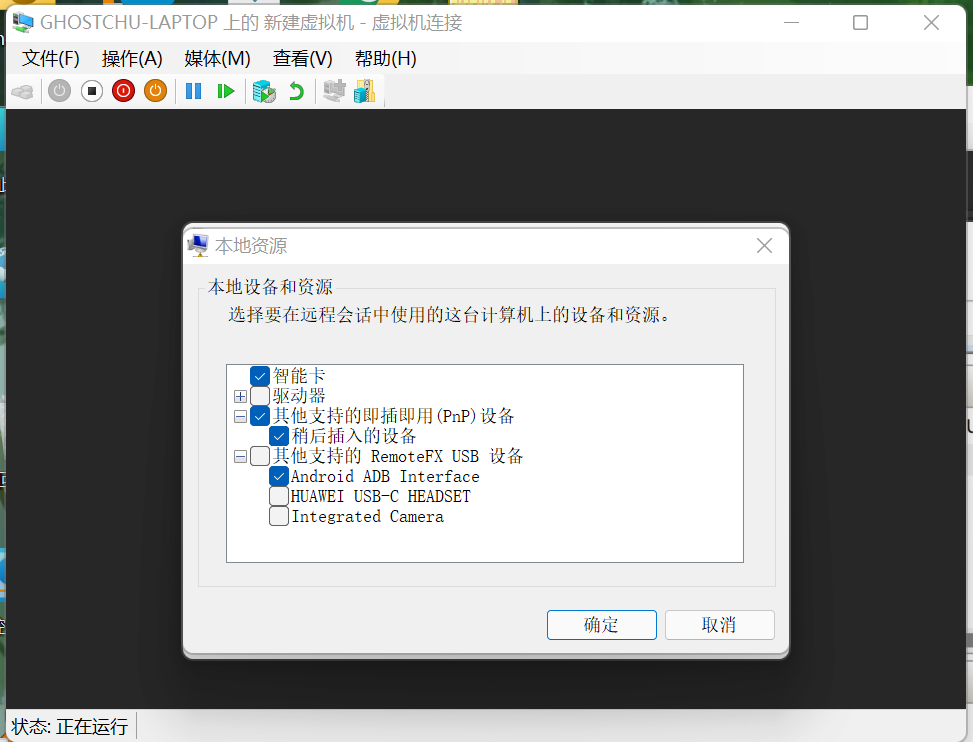
Happy flashing!